Google’ın 35 dolarlık Chromecast’i açıkladığından beriKullanıcıların, cihazlarını basit bir şekilde takarak Netflix, Google Play Müzik, Google Play Filmler ve TV ve YouTube'dan içerik yayınlamalarına olanak tanıyan dongle, birçok üçüncü taraf geliştiriciden içerik akışını mümkün kılma görevini üstlendi. daha birçok kaynak. Bununla birlikte, bazı geliştiriciler, medyalarını Chromecast'in kendisinden başka cihazlara aktarmalarını sağlamak için yukarıda belirtilen uygulamalarda Chromecast yazılım desteğini hacklemeye de baktılar. GMusic için UPnP / DLNA'ya Oyuncular Chromecast akış özelliğini kullanarak, Google Play Müzik'ten herhangi bir UPnP / DLNA cihazına müzik akışı yapmanızı sağlayan ücretsiz bir uygulamadır.
Yükleme sırasında uygulamayı başlattığınızda, uygulamasize nasıl kullanılacağına dair temel talimatlar ve işlem için ekran görüntüleri sunan bir 'Bana göster' bağlantısıyla birlikte verir. Uygulamayı kullanmak rağmen daha basit olamazdı. Çalıştığından emin olun (ısrarcı bildirimi ile belirtilir) ve Google Play Müzik'i başlatın. Play Music'i, Cast To UPnP / DLNA ile aynı cihazda başlatmanız gerekmediğini unutmayın; Her iki Android cihazı aynı Wi-Fi ağında olduğu sürece herhangi bir cihazda olabilir.

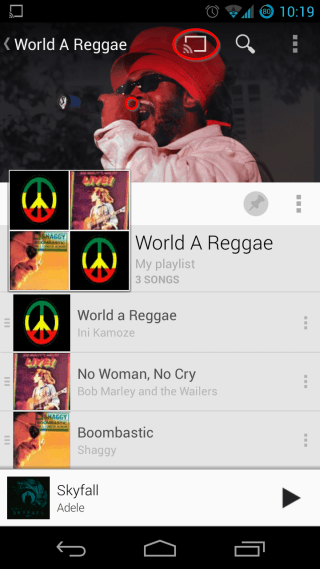
Şimdi, en az bir UPnP / DLNA cihazı varsaşu anda Android cihazınızın bağlı olduğu aynı Wi-Fi ağında, yukarıda sağdaki ekran görüntüsünde turuncu renkle gösterilen şekilde 'Chromecast'e Aktar' düğmesini görebileceksiniz. Özel UPnP / DLNA'nız yok Windows kullanıyorsanız, üzerinde Windows Media Player'ı başlatmanız yeterli - DLNA / UPnP uyumludur.) Bu düğmeye bastığınızda, Wi-Fi ağınızdaki algılanan tüm UPnP / DLNA cihazlarının listesi gösterilir. ve listedeki ismine dokunarak bunlardan birine bağlanabilirsiniz.
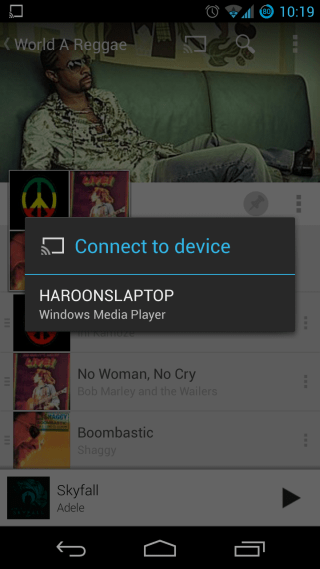
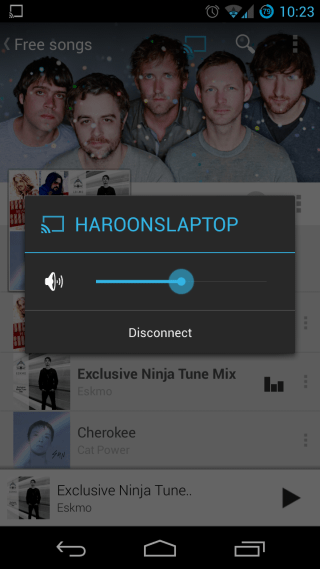
Bunu yaptıktan sonra, bir şarkı çalmaya başlamanız yeterliMüzik Çalın ve cihazınızda oynamak yerine, seçtiğiniz UPnP / DLNA cihazına akış yapmaya başlar. Sesi değiştirmek veya cihazın bağlantısını kesmek için üst çubuktaki aynı simgeye tekrar dokunabilirsiniz.
Testlerimde, müzik akışı sağlayamadım.Google Play Müzik'e manuel olarak yükledim, ancak Google Play Müzik aracılığıyla eklediğim şarkılar iyi çalıyordu. Bu, Google tarafından bir sınırlama gibi gözükse de, Play Music'in kendisi, yan taraftaki şarkıları bu şekilde izleyemediğini belirten bir hata mesajı gösterdiğini gösteriyor. Bu eksikliğin dışında, uygulama reklamı olarak çalıştı.
GMusic için UPnP / DLNA TO Cast kullanılabilirGoogle Play Store ücretsizdir, ancak ücretsiz sürüm her uygulama açılışında en fazla 20 dakika çalma ile sınırlıdır. Bu sınırlamayı, bir kereye mahsus 1.97 $ uygulama içi satın alma ile kaldırabilirsiniz.
Play Store'dan GMusic için Cast to UPnP / DLNA yükleyin












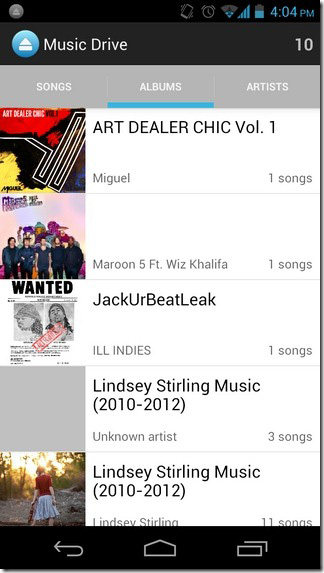
Yorumlar